Prezentacje mogą być skierowane do różnych grup odbiorców. Nie istnieje zasada, która ogranicza je jedynie do klas szkolnych czy sal konferencyjnych. Prezentacja jest często skutecznym i zwięzłym sposobem na przekazywanie informacji, a także cennym narzędziem w praktycznie każdej sytuacji zawodowej. Warto zaznaczyć, że prezentacje nie muszą być tylko jednostronnymi wykładami. Możesz prowadzić prezentację, ale Twoi uczestnicy również mogą aktywnie się w nią zaangażować, a czasami konieczne jest zarejestrowanie tego, co zostało powiedziane. Choć można to zanotować na papierze, lepszym rozwiązaniem jest dodanie tekstu do slajdu, aby wszyscy mogli go zobaczyć. Zamiast edytować slajd, można również wprowadzać tekst w trakcie trwania prezentacji, gdy jest ona w trybie pokazu slajdów.
Jak dodać tekst do slajdu
Wstawianie tekstu do slajdu podczas jego edycji jest niezwykle proste. Możesz także dodać tekst do slajdu w trybie prezentacji, ale wymaga to wcześniejszego przygotowania. Musisz skonfigurować to raz w systemie, którego zamierzasz użyć, zanim rozpoczniesz prezentację. Następnie będziesz musiał dodać pole tekstowe do każdego slajdu, ponieważ nie ma możliwości aktywowania tego narzędzia w locie, gdy zajdzie taka potrzeba.
Rozpocznij od otwarcia programu PowerPoint i przejdź do zakładki Plik, a następnie wybierz Opcje. W oknie Opcje przejdź do sekcji Dostosuj Wstążkę i aktywuj kartę Deweloper.

Następnie wróć do prezentacji i kliknij na zakładkę Deweloper. Wybierz przycisk do dodawania pól tekstowych i narysuj pole na slajdzie, pamiętając, aby nie zasłoniło ono innych istotnych elementów prezentacji.
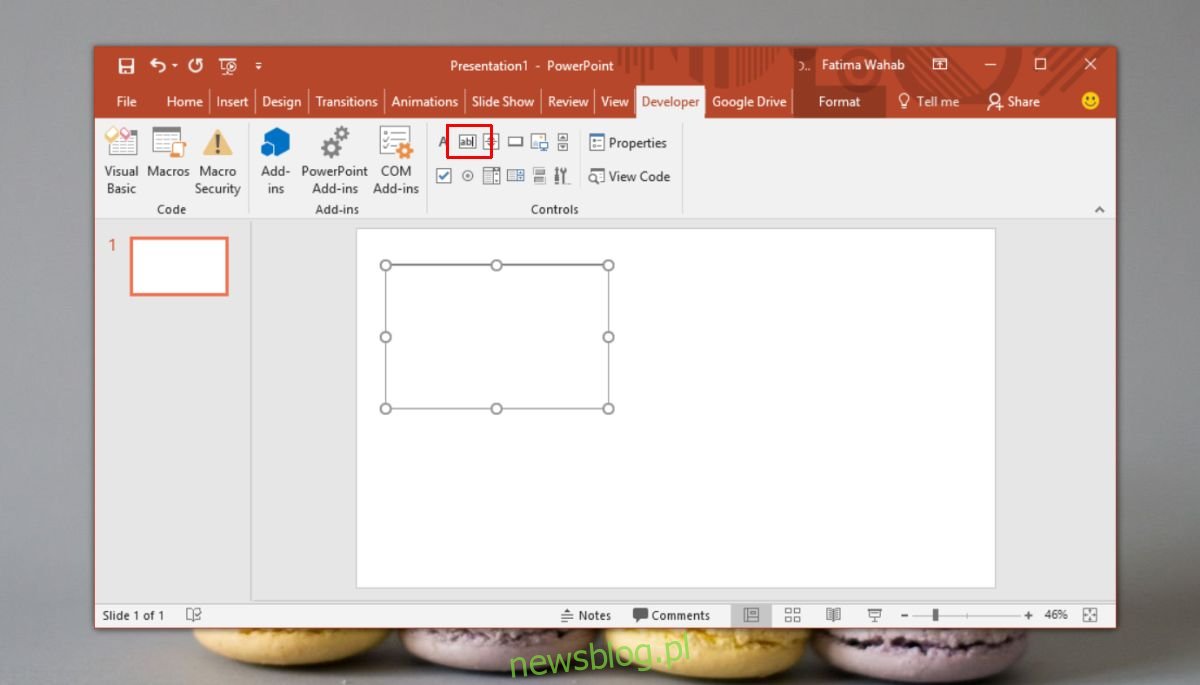
Kliknij prawym przyciskiem myszy na nowo utworzone pole tekstowe, a następnie wybierz Arkusz właściwości z menu kontekstowego.
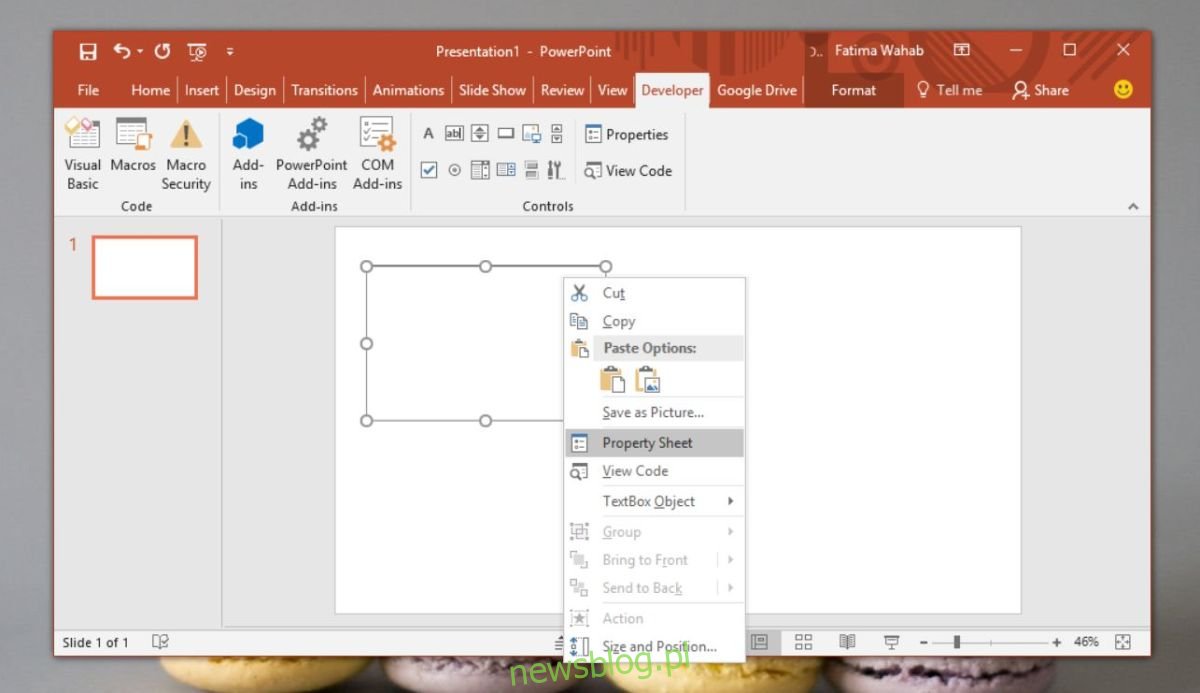
W oknie Właściwości zlokalizuj dwie ustawienia:
EnterKeyBehaviour
MultiLine
Ustaw wartość obu opcji na True z rozwijanego menu obok nich.
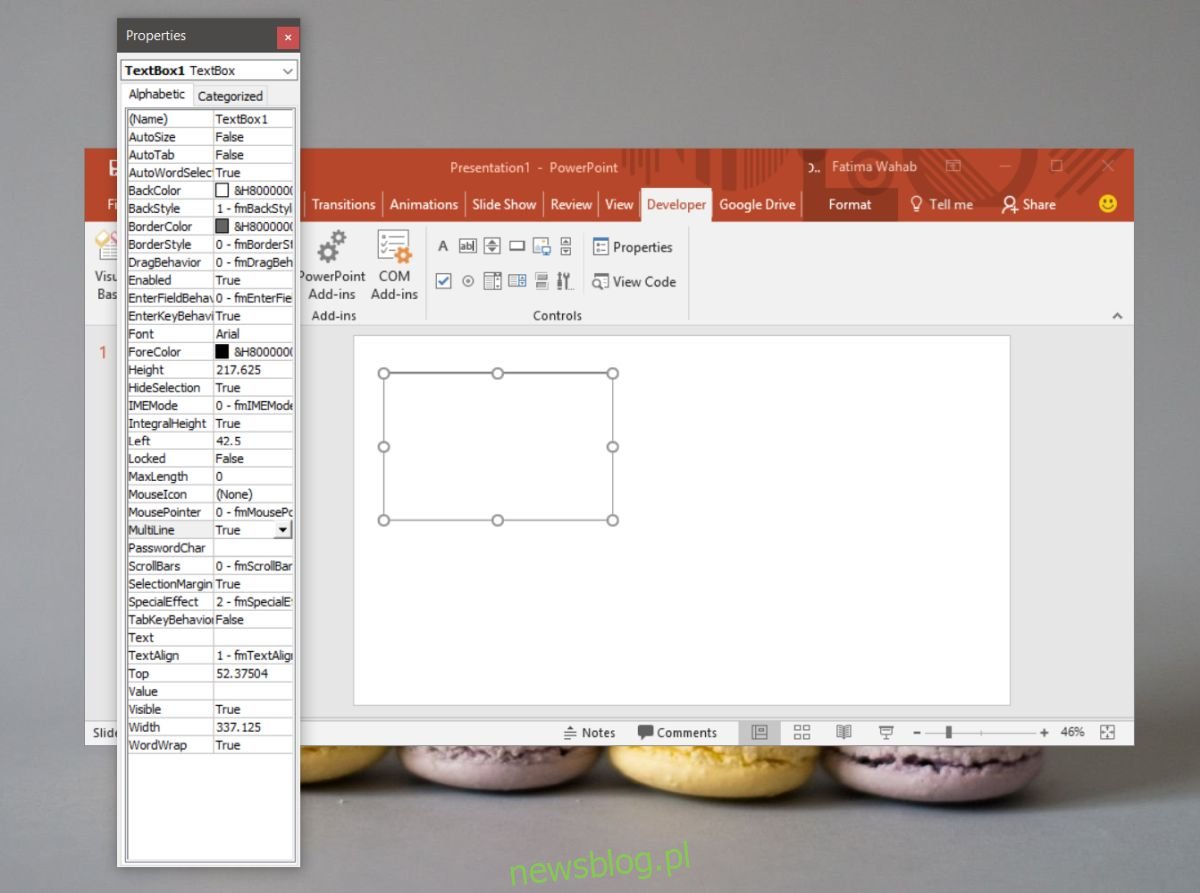
Teraz jesteś gotowy. W trybie prezentacji będziesz mógł wprowadzać tekst do dodanego pola tekstowego. Pamiętaj, że pole to nie pojawi się na wszystkich slajdach – tylko na tych, do których je dodasz. Jeśli chcesz, aby pole tekstowe było widoczne na wielu slajdach, możesz skopiować je i wkleić tam, gdzie jest to potrzebne.
Nie będziesz musiał ponownie aktywować karty Dewelopera, ale konieczne będzie dodawanie pól tekstowych oraz modyfikowanie ich właściwości dla każdej prezentacji, w której chcesz je wykorzystać. Dodawanie takich interaktywnych pól tekstowych do slajdów z ćwiczeniami lub ankietami jest dobrym pomysłem. Warto również uwzględnić je na slajdach, które mogą prowadzić do dyskusji, ponieważ pozwala to na śledzenie omawianych tematów oraz różnych opinii, które się pojawiają.
newsblog.pl
Maciej – redaktor, pasjonat technologii i samozwańczy pogromca błędów w systemie Windows. Zna Linuxa lepiej niż własną lodówkę, a kawa to jego główne źródło zasilania. Pisze, testuje, naprawia – i czasem nawet wyłącza i włącza ponownie. W wolnych chwilach udaje, że odpoczywa, ale i tak kończy z laptopem na kolanach.